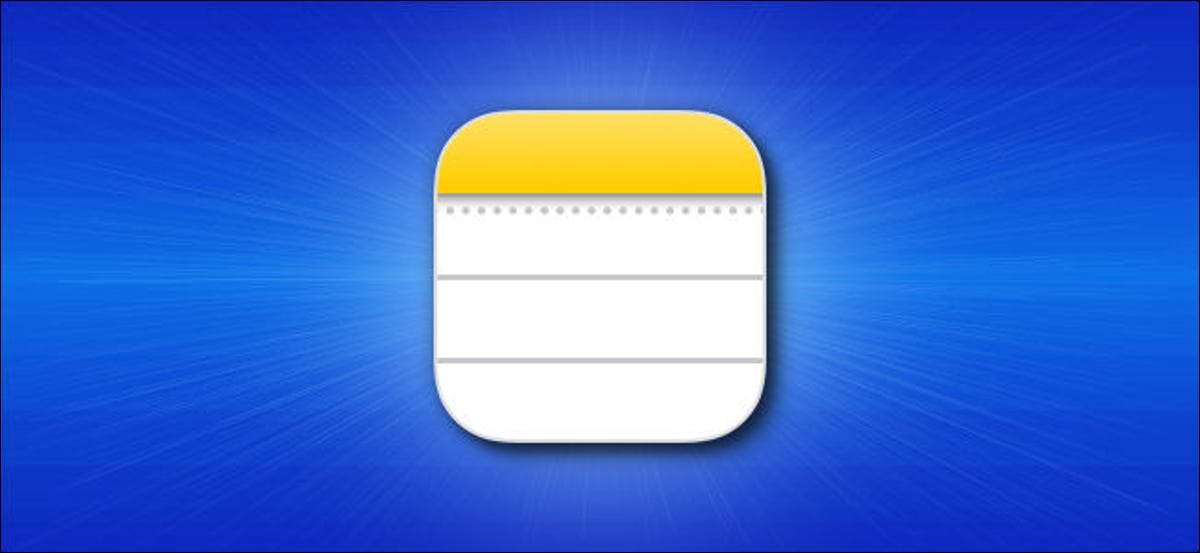
Om du använder Windows 10, vet du att det inte finns någon inbyggd app för att komma åt Apple Notes på datorn. Men det finns några andra sätt att komma åt din iPhone, iPad och Mac anteckningar på din Windows 10-baserad dator. Här är hur.
Använd iCloud webbplats för att få access Apple Notes
Icloud webbplats får du tillgång till många av Apples tjänster på din icke-Apple-enheter, inklusive Apple Notes. Du kan använda denna webbplats på din Windows 10 PC och få tillgång till alla dina iPhone, iPad och MacOS anteckningar .
Först måste du se till att dina Apple-enheter anteckningar synkroniseras till iCloud.
På din iPhone eller iPad, huvudet i Inställningar & gt; [Ditt namn] & gt; iCloud och slå på ”Notes” växla.
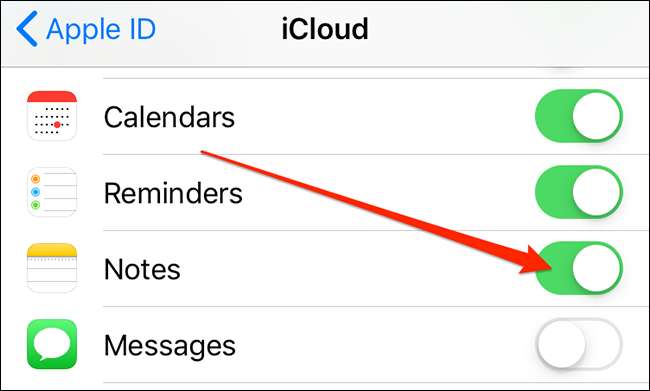
På MacOS, klicka på Apple-logotypen i det övre vänstra hörnet, välj ”Systeminställningar” och välj ”iCloud” och kryssa i ”Notes” box.
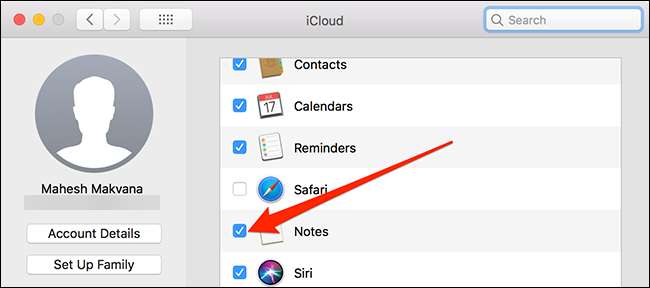
Nu när dina anteckningar synkroniseras till iCloud, kan du komma åt dem från datorn. Starta en webbläsare på datorn, öppnar icloud hemsida och logga in på ditt konto.
Klicka på ”Anteckningar” på iCloud webbplats, och du ser alla dina iOS och MacOS anteckningar på skärmen.
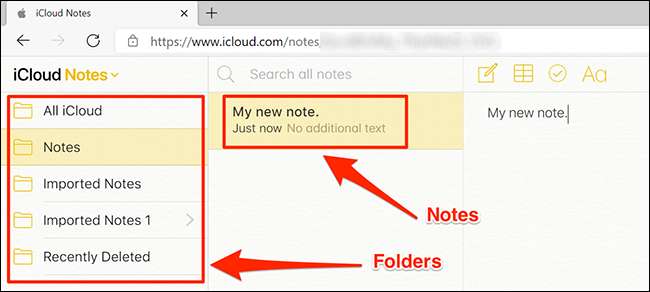
Du kan visa liksom redigera alla dina anteckningar. Du kan även skapa nya anteckningar från den här skärmen.
Gör en progressiv Web App för att se Apple Notes på Windows 10
Om du inte gillar den browser-liknande gränssnitt för åtkomst till Apple Notes, kan du faktiskt göra en progressiv webbapp som visar alla dina anteckningar i en app-liknande gränssnitt.
En progressiv webbapp är i grunden en wrapper på en webbplats. Istället för att behöva öppna alternativ webbläsare och klicka, kan du komma åt alla dina anteckningar med ett enda klick på ett progressivt web app.
Du kan använda både Microsoft Edge samt Google Chrome för att göra en app för Apple Notes. Här visar vi hur du kan göra uppgiften i båda dessa webbläsare.
Open Edge eller Chrome på datorn och åtkomst till icloud hemsida. Logga in på ditt konto och klicka på ikonen ”Notes” för att visa dina anteckningar.
Om du använder Google Chrome genom att klicka på de tre punkterna i det övre högra hörnet och välj Fler Verktyg & gt; Skapa genväg.
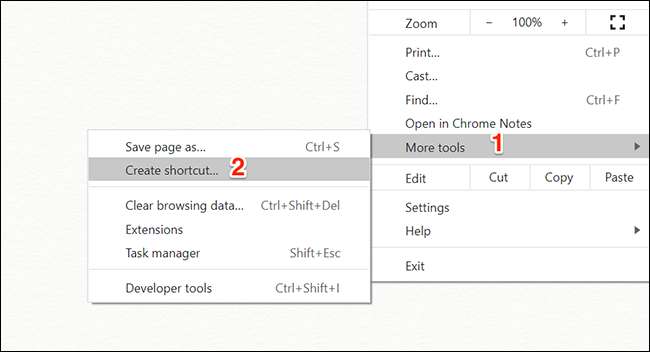
Kryssa i ”Open som window” rutan och klicka på ”Skapa”. Du kan ändra appen namn, men det är valfritt.

Du ser genvägen till din nyskapade app på skrivbordet, och du kan söka efter appen med hjälp av menyn ”Start”.
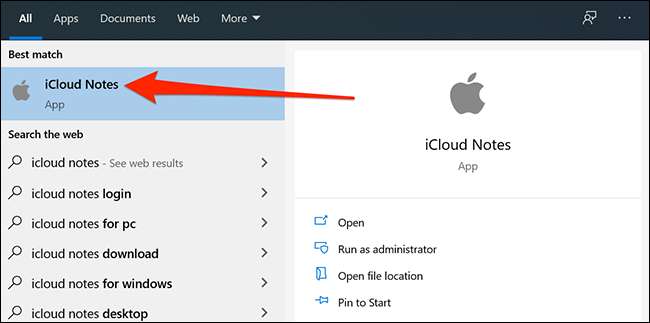
Om du använder Edge, klicka på tre punkter i det övre högra hörnet och välj Apps & gt; Installera den här sidan som en app.
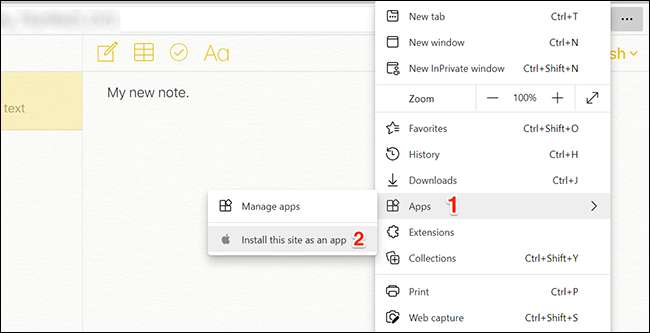
Ange ett namn för din app och klicka på ”Install”. Du kan sedan hitta din app på menyn ”Start”.
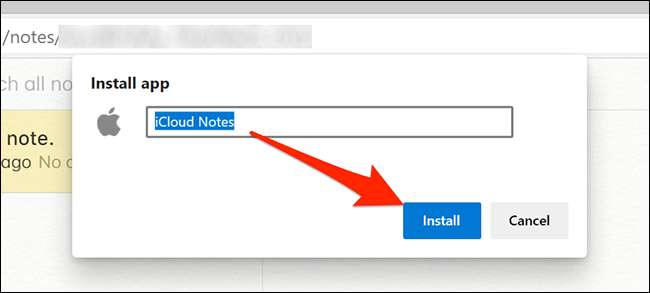
Genom att klicka på denna app öppnar Apple Notes som om du har installerat faktiska Notes app på din Windows 10 dator. Vanlig webbläsare element som adressfältet och bokmärkesfältet är alla skalas av, vilket ger dig den rena infödda App känsla och utseende.
Eftersom dessa är vanliga Windows program, kan du avinstallera dem om du inte längre behöver dem.
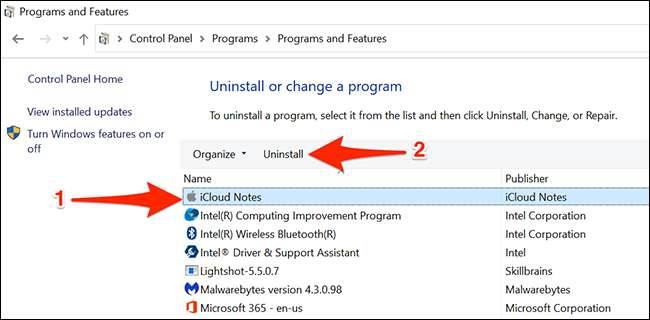
Du kan göra detta genom att på väg in i Kontrollpanelen & gt; Avinstallera ett program, välja appen i listan och klicka på ”Avinstallera” alternativ.
Använd Gmail för att se Apple Notes på Windows 10
Om du använder Gmail kan du faktiskt integrera Gmail med Apple Notes och visa alla dina iOS och MacOS anteckningar på din Windows 10 dator.
Här är några saker som du bör veta innan du gör detta:
- Du kan inte importera dina befintliga anteckningar i Gmail. Endast de anteckningar du skapar efter att ha utfört den här proceduren kommer att visas i ditt Gmail-konto.
- Gmail låter du inte redigera dina anteckningar. Du kan bara visa dina anteckningar. Dina anteckningar kan redigeras bara på dina Apple-enheter.
Om det är okej med dig, börja med att rubriken till Inställningar & gt; Lösenord & amp; Konton och GT; Gmail och slå på ”Notes” växla på din iOS-enhet.
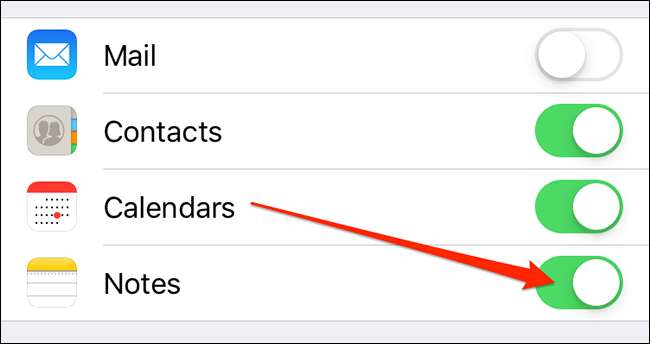
Om du kör iOS 14 eller senare måste du gå in i Inställningar och GT; Kontakter och GT; Konton och GT; Gmail och aktivera "Notes" -växeln.
När du gör det kommer Gmail att skapa en ny mapp som heter "Gmail" i Notes-appen på din iOS-enhet. Alla anteckningar du skapar inom denna "Gmail" -sektion är tillgängliga från ditt Gmail-konto.
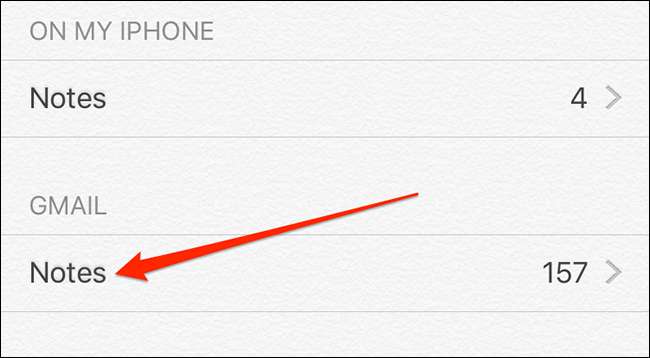
För att se dina Apple-anteckningar i Gmail, öppna Gmail Webbplats och klicka på "Anteckningar" till vänster. Du får se alla anteckningar som du har skapat under avsnittet "Gmail" i Notes-appen på dina enheter.
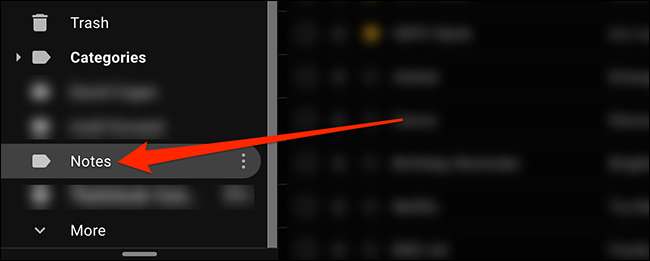
Det är allt det är för det.
Om du ofta utbyter data så här är det en bra idé att Integrera din iPhone med din Windows-dator .
RELATERAD: Så här integrerar du din iPhone med en Windows-dator eller ChromeBook







